低温による出力制限
2018.01.25
Kossel リビルド 配線編
2018.01.24
前のボディフレーム編から、かなり日が経ってしまいました。
部品調達等を行なっていると3週間とか簡単に待たされてしまうので
その影響とご理解ください(;´Д`)
そのかわりボリュームは有りますのでスクロールが長いです。

ボディが出来上がったので、次は配線ですが、
まずは動作確認が簡単なエンドストップから始めます。
エンドストップは上部に取り付けられるので
下まで配線を通すと長さが結構必要なのです。

エンドストップの付属配線をそのまま使用すると、
3つあるエンドストップのうち
1つがどうしても長さが足りないので延長いたしました。
配線の先端をコネクタ金具を圧着。
あとから接触不良などで悩みたくないので、
更にハンダで確実に繋げます。
あと注意するべき点は、センサーの接続先を確認することですね。
以前、実験で使用した赤いボディの光学エンドストップと
配線の色や配置が違っております。

赤がシグナル。黒がGND。白がVCC。
間違えないように慎重にカプラへ入れます。
間違えるとArduinoが燃えます(;´Д`)

タイミングベルトがセンサーのすぐ前を通るので、
干渉しないように後ろに配線を回してコネクタ接続。
ある程度作業が落ち着いたらタイラップを利用して配線を固定するかな。

事前に作っておいた、ケーブル固定パネルでサンド。
完成イメージが湧いてきました。
Arduinoを接続してセンサーの動作確認してみました。
ピンを検知してLEDが点灯しますね。
センサーの動作は問題なさそうです。
次はM119コマンドを用いてXYZ軸の間違いや極性の確認を行います。
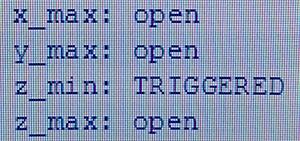
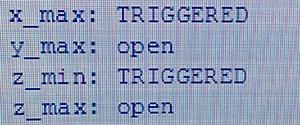
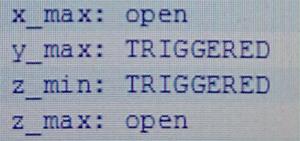
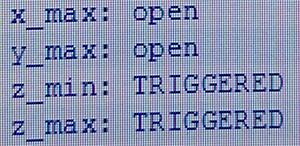
左から、フリー、X軸on、Y軸on、Z軸on
z_minはオートレベリング用のものなので、この場はスルーします。
コマンドの回答を見る限り軸間違いはなさそうです。
極性も当初の予定通り変更なしで済みそうです。
次はモーターの配線。

エンドストップと同じようにピンを圧着。はんだ付き。
注意点は配線を16本使うので、使うカプラは2個。
接続するカプラを間違えないようにマーキングするくらいかな。

モーターに接続。
配線が多くなってきたけど、前に比べたら全然スカスカ。
束ねればスッキリするね。
次はタイミングベルトを装着。

タイミングベルトの先をタイラップで留めたかったけど、
上側は光学エンドストップに干渉しそうなのでちょっと保留。
下は問題なく留められそうなので後から留めとこう。

どうもY軸のプーリー↑がぎこちない。
手でベルトを動かすと、プーリーからコツコツ音がする。
これはベアリングの交換が必要かな。
型番はF623ZZ 3*10*4
これに合致すればどこで作っているものでもいいみたい。

配線はこんな感じかな。
ではモーターの極性チェックとホームコマンドの動作確認。
おっと、一回目はXYZ全てのキャリッジが下に降りてしまいました。
電源切って緊急停止。
極性が逆ですね。おかしいな。
どこかでコネクタが逆さまになっているようだ。
再確認してみたが、ケーブルと中間のカプラに接続ミスはない。
つまりはArduinoの接続が逆になっているということだが、
MarlinのConfigを直してもいいけど、面倒なのでコネクタの方を付けなおして対応。
(更に調べたが、どうやら手元に残していた資料が間違っていたようで、
今回付け直した向きが正解だったようだ)
動画は正常動作のものです。
次はノズル周りの配線。

それぞれの配線を短くカット。
ノズルやヒートブロック、ヒーター、サーミスタは
いい機会なので新品に。

いつも通りピンを圧着し、念のためのハンダ付け。

長さを考慮しながらの圧着はちょっと手間がかかるなぁ(;´Д`)

全部連結。思ったより配線が長かったかな。
スパイラルあたりを巻いてやらないと
ケーブルが軟すぎて根本が断線しそう。
写真にはBLTouchが写り込んでいますが、
これの使い方はまた後日書きます。
ここでトラブル発生。
動作確認を行ったのですが、ファンが回らない。
単独で12Vを掛けても反応しないので配線ミスではなさそう。
そう言えば、前からカラカラ音がしてたものなぁ・・(;´Д`)
ここまで組んでおきながら交換を余儀なくされました。
部品が届くまでノズル周りは保留に。
先にヒートベッドにいきます。

万が一を考えて、ヒートベッドの端子部分にカプトンテープを貼ります。

下に置く予定のMDFも、カプトンテープを張っておきます。
貼り方が汚いのは愛嬌(๑´ڡ`๑)

ベッドを置いた時に
MDFの見える箇所が見窄らしいので
黒の耐熱絶縁テープを貼ってみました。

ベッドの配線をいきなりコネクタに接続すると
ベッド下のメンテナンス時に不便なので、
平型ギボシを介して接続することにしました。

ケーブルを黒ナイロンの編組ケーブルスリーブでシールド。

背面のパネルに挟んで、固定。
ケーブルが抜けないように内側と外側をタイラップ留め

MDFをヒートベッドの下に置いて、
その上からベッドを載せますが、固定に関しては、

↑Micromakeが最近使っているベッド固定パーツが
新たに買ったヒートベッドに付属してきていたので、
ここで利用します。

素直に付けるとこんな感じ。
前のガラスは完全なフラットではなかったので、今回新調しましたが、
どっちにしても古いのは直径が合わず、新しい固定具では使えませんでした。
新しいガラス買っておいて良かった(;´Д`)
留め具を触ってみた感じ、
ガラスをしっかり固定しているようで安心感はありますが、
脱着しようとしたら下のヒートベッドまで外さないとできないという面倒くさ仕様。
つまりガラスを外して洗うなんてことは出来なさそう。

ガラスを外せないとなると、かなり面倒なので、

私オリジナルの↑コレを使って手回しネジを上から付ける形にしました。

ここまでやっておいて、目標の100度まで行かないと意味がない。
当然実験します。

ヽ(´ー`)ノ 余裕~
スルスルと上昇してあっというまに100度~
これでベッド周りは完成だわ。

保留にしてたベルトのタイラップ留めも
一番細いもので締めたら案外うまく行きました。

柱にエクストルーダーを取り付け。
これはネジで締めるだけなので簡単。

配線とは関係ないけど、
ヒートベッドと同じ形の板を用意しました。
これは上面に置くフィラメントホルダを支えるものとして
今回作ったものです。

周りにT型ナットをつけ、中央にもM3の穴を開けました。
思いのほか強く硬い素材で、弾性もあるので、
手で割ることも出来なければ、カットするのも一苦労でした。
穴は手でやっていては日が暮れるので電ドルで。

固定完了。
フィラメントは1kgにもなるので、
印刷中の重心を考えたら中央に置くのがベスト。
これで印刷中のガタツキも軽減できるかな。

フィラメントホルダのベアリングを取り付け。

ホルダ完成。重さで板が反ってしまわないか不安だったけど、
フィラメントを載せても反りが起きず、干渉なしでクルクル回りました。
予定通り( ´∀`)bグッ!
もし長期間使っていて干渉するようになったらベアリング位置を調整するかな。
そして、ベアリングが到着。

今後も交換すると思うので保守パーツとして10個セットを注文してました。
それでもマックポテトLより安い(;´Д`)
交換したら音が消えましたよ。
そして今度は、3cmx3cmファンが到着。

例のごとく端子はカシメるだけじゃなくてハンダ付。
気にしすぎと言われてもいいのだ。手間かければそれだけ安心感が増すのだ(๑´ڡ`๑)

これで組み上げ完了。
ヒートブロックやエフェクターに繋がるケーブルは、
イマイチ強度が足りなくて、根本が断線するような気がしたので
針金の台座をつくって、それで固定する形にしました。
想定よりすこし不格好になってしまいましたが安定感が増しています。
さて次は調整編。更新は何時になるかなぁ
部品調達等を行なっていると3週間とか簡単に待たされてしまうので
その影響とご理解ください(;´Д`)
そのかわりボリュームは有りますのでスクロールが長いです。

ボディが出来上がったので、次は配線ですが、
まずは動作確認が簡単なエンドストップから始めます。
エンドストップは上部に取り付けられるので
下まで配線を通すと長さが結構必要なのです。

エンドストップの付属配線をそのまま使用すると、
3つあるエンドストップのうち
1つがどうしても長さが足りないので延長いたしました。
配線の先端をコネクタ金具を圧着。
あとから接触不良などで悩みたくないので、
更にハンダで確実に繋げます。
あと注意するべき点は、センサーの接続先を確認することですね。
以前、実験で使用した赤いボディの光学エンドストップと
配線の色や配置が違っております。

赤がシグナル。黒がGND。白がVCC。
間違えないように慎重にカプラへ入れます。
間違えるとArduinoが燃えます(;´Д`)

タイミングベルトがセンサーのすぐ前を通るので、
干渉しないように後ろに配線を回してコネクタ接続。
ある程度作業が落ち着いたらタイラップを利用して配線を固定するかな。

事前に作っておいた、ケーブル固定パネルでサンド。
完成イメージが湧いてきました。
Arduinoを接続してセンサーの動作確認してみました。
ピンを検知してLEDが点灯しますね。
センサーの動作は問題なさそうです。
次はM119コマンドを用いてXYZ軸の間違いや極性の確認を行います。
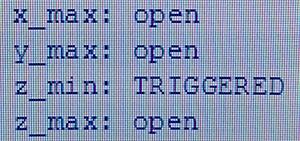
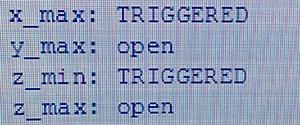
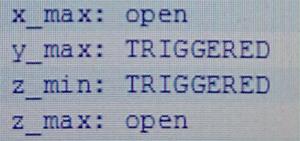
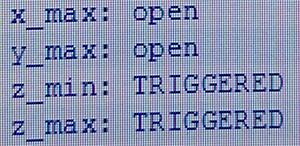
左から、フリー、X軸on、Y軸on、Z軸on
z_minはオートレベリング用のものなので、この場はスルーします。
コマンドの回答を見る限り軸間違いはなさそうです。
極性も当初の予定通り変更なしで済みそうです。
次はモーターの配線。

エンドストップと同じようにピンを圧着。はんだ付き。
注意点は配線を16本使うので、使うカプラは2個。
接続するカプラを間違えないようにマーキングするくらいかな。

モーターに接続。
配線が多くなってきたけど、前に比べたら全然スカスカ。
束ねればスッキリするね。
次はタイミングベルトを装着。

タイミングベルトの先をタイラップで留めたかったけど、
上側は光学エンドストップに干渉しそうなのでちょっと保留。
下は問題なく留められそうなので後から留めとこう。

どうもY軸のプーリー↑がぎこちない。
手でベルトを動かすと、プーリーからコツコツ音がする。
これはベアリングの交換が必要かな。
型番はF623ZZ 3*10*4
これに合致すればどこで作っているものでもいいみたい。

配線はこんな感じかな。
ではモーターの極性チェックとホームコマンドの動作確認。
おっと、一回目はXYZ全てのキャリッジが下に降りてしまいました。
電源切って緊急停止。
極性が逆ですね。おかしいな。
どこかでコネクタが逆さまになっているようだ。
再確認してみたが、ケーブルと中間のカプラに接続ミスはない。
つまりはArduinoの接続が逆になっているということだが、
MarlinのConfigを直してもいいけど、面倒なのでコネクタの方を付けなおして対応。
(更に調べたが、どうやら手元に残していた資料が間違っていたようで、
今回付け直した向きが正解だったようだ)
動画は正常動作のものです。
次はノズル周りの配線。

それぞれの配線を短くカット。
ノズルやヒートブロック、ヒーター、サーミスタは
いい機会なので新品に。

いつも通りピンを圧着し、念のためのハンダ付け。

長さを考慮しながらの圧着はちょっと手間がかかるなぁ(;´Д`)

全部連結。思ったより配線が長かったかな。
スパイラルあたりを巻いてやらないと
ケーブルが軟すぎて根本が断線しそう。
写真にはBLTouchが写り込んでいますが、
これの使い方はまた後日書きます。
ここでトラブル発生。
動作確認を行ったのですが、ファンが回らない。
単独で12Vを掛けても反応しないので配線ミスではなさそう。
そう言えば、前からカラカラ音がしてたものなぁ・・(;´Д`)
ここまで組んでおきながら交換を余儀なくされました。
部品が届くまでノズル周りは保留に。
先にヒートベッドにいきます。

万が一を考えて、ヒートベッドの端子部分にカプトンテープを貼ります。

下に置く予定のMDFも、カプトンテープを張っておきます。
貼り方が汚いのは愛嬌(๑´ڡ`๑)

ベッドを置いた時に
MDFの見える箇所が見窄らしいので
黒の耐熱絶縁テープを貼ってみました。

ベッドの配線をいきなりコネクタに接続すると
ベッド下のメンテナンス時に不便なので、
平型ギボシを介して接続することにしました。

ケーブルを黒ナイロンの編組ケーブルスリーブでシールド。

背面のパネルに挟んで、固定。
ケーブルが抜けないように内側と外側をタイラップ留め

MDFをヒートベッドの下に置いて、
その上からベッドを載せますが、固定に関しては、

↑Micromakeが最近使っているベッド固定パーツが
新たに買ったヒートベッドに付属してきていたので、
ここで利用します。

素直に付けるとこんな感じ。
前のガラスは完全なフラットではなかったので、今回新調しましたが、
どっちにしても古いのは直径が合わず、新しい固定具では使えませんでした。
新しいガラス買っておいて良かった(;´Д`)
留め具を触ってみた感じ、
ガラスをしっかり固定しているようで安心感はありますが、
脱着しようとしたら下のヒートベッドまで外さないとできないという面倒くさ仕様。
つまりガラスを外して洗うなんてことは出来なさそう。

ガラスを外せないとなると、かなり面倒なので、

私オリジナルの↑コレを使って手回しネジを上から付ける形にしました。

ここまでやっておいて、目標の100度まで行かないと意味がない。
当然実験します。

ヽ(´ー`)ノ 余裕~
スルスルと上昇してあっというまに100度~
これでベッド周りは完成だわ。

保留にしてたベルトのタイラップ留めも
一番細いもので締めたら案外うまく行きました。

柱にエクストルーダーを取り付け。
これはネジで締めるだけなので簡単。

配線とは関係ないけど、
ヒートベッドと同じ形の板を用意しました。
これは上面に置くフィラメントホルダを支えるものとして
今回作ったものです。

周りにT型ナットをつけ、中央にもM3の穴を開けました。
思いのほか強く硬い素材で、弾性もあるので、
手で割ることも出来なければ、カットするのも一苦労でした。
穴は手でやっていては日が暮れるので電ドルで。

固定完了。
フィラメントは1kgにもなるので、
印刷中の重心を考えたら中央に置くのがベスト。
これで印刷中のガタツキも軽減できるかな。

フィラメントホルダのベアリングを取り付け。

ホルダ完成。重さで板が反ってしまわないか不安だったけど、
フィラメントを載せても反りが起きず、干渉なしでクルクル回りました。
予定通り( ´∀`)bグッ!
もし長期間使っていて干渉するようになったらベアリング位置を調整するかな。
そして、ベアリングが到着。

今後も交換すると思うので保守パーツとして10個セットを注文してました。
それでもマックポテトLより安い(;´Д`)
交換したら音が消えましたよ。
そして今度は、3cmx3cmファンが到着。

例のごとく端子はカシメるだけじゃなくてハンダ付。
気にしすぎと言われてもいいのだ。手間かければそれだけ安心感が増すのだ(๑´ڡ`๑)

これで組み上げ完了。
ヒートブロックやエフェクターに繋がるケーブルは、
イマイチ強度が足りなくて、根本が断線するような気がしたので
針金の台座をつくって、それで固定する形にしました。
想定よりすこし不格好になってしまいましたが安定感が増しています。
さて次は調整編。更新は何時になるかなぁ
Office Home&Business Premium で「お待ちください」が続く問題
2018.01.23
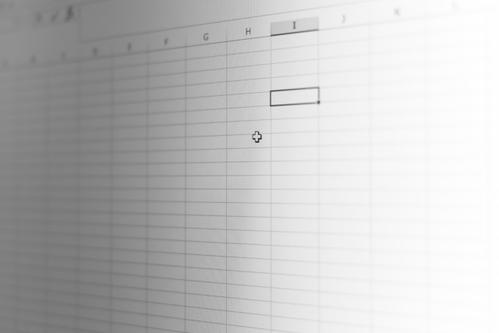
タイトルの通りなのですが、
お客様先で初期セットアップを行う際に
一番困るのが、ネット回線が遅いことで固まる現象。
特にOffice Premiumの等でのライセンス認証です。
おそらく最新版のプログラムをダウンロードしに行っているのだと思いますが、
ガラガラ時間の光回線ではそれほど待たずに次のステップに進めますが、
ADSLなんて使っていると次の日になっても終わりません。
これを回避する方法として、MSから出されている提案がこちら。
https://support.microsoft.com/ja-jp/help/4051716/please-wait-displayed-indefinitely-when-office-premium-is-installed
まず先に認証だけ済ませちゃおう的なものですね。
起動時に現れる認証を閉じた後、ExcelやWordを文章が打てる状態にしてから
ライセンス認証に飛ぶとアップデートを拾わずに認証終了できるようです。
途中からいつもの「お待ちください」に切り替わって
また待たされるのか?と思いましたが、数秒で次のステップに行きました。
これでかなりの時間短縮になりますなぁ(๑´ڡ`๑)
KB4056894で再起動ループする問題
2018.01.21
今日対応したトラブルですが
Windows7でKB4056894をあてると再起動を永遠に繰り返すという
実質パソコンが使えなくなる問題。
セーフモードに切り替えると、
失敗を検知し自動的にアンインストールが走るのですが、
通常起動するとまた自動更新で入ってくるので、
結局トラブルは永遠に続きます。
ダウンロードファイルが破損しているわけでもなく、
WindowsUpdateを使わず手動でダウンロードしてアップデートしてみても
同じ症状に見舞われます。
対処方法は問題が解決するまで
KB4056894をインストールしないことが一番。
とりあえず自動アップデートしないようにして対応しましたが
どうやら巷ではじわじわ浸透しているようで、ネット上では原因が判明していましたよ。
DiXiM系ソフトとの相性が発生。
AMD系CPUを使っているハードで発生
Windows7では上記の条件で発生するようです。
DiXiMを提供する会社では意外と早く対応したようですね。
http://www.ask-support.com/?p=1395
パッチが出たのでこちらを入れることで対処できそう。
今度行ったときに対応しよう。
Windows7でKB4056894をあてると再起動を永遠に繰り返すという
実質パソコンが使えなくなる問題。
セーフモードに切り替えると、
失敗を検知し自動的にアンインストールが走るのですが、
通常起動するとまた自動更新で入ってくるので、
結局トラブルは永遠に続きます。
ダウンロードファイルが破損しているわけでもなく、
WindowsUpdateを使わず手動でダウンロードしてアップデートしてみても
同じ症状に見舞われます。
対処方法は問題が解決するまで
KB4056894をインストールしないことが一番。
とりあえず自動アップデートしないようにして対応しましたが
どうやら巷ではじわじわ浸透しているようで、ネット上では原因が判明していましたよ。
DiXiM系ソフトとの相性が発生。
AMD系CPUを使っているハードで発生
Windows7では上記の条件で発生するようです。
DiXiMを提供する会社では意外と早く対応したようですね。
http://www.ask-support.com/?p=1395
パッチが出たのでこちらを入れることで対処できそう。
今度行ったときに対応しよう。
Z4タブレット SO-05G バッテリーが限界
2018.01.15

うちのZ4タブレットのバッテリーが危うい。
ネットや写真等を見るときは50%くらいで電源が落ち、
ゲームをしようものなら90%くらいで落ちる。
USBから給電しながらであれば落ちないので
今は輸血プレイがデフォルトになってます。
これを買ったのが2015年07月末
ということは2年半。
ゲームも頻繁にやって2年半ならもった方かな(;´Д`)
ということでドコモにバッテリー交換のお願いに行きました。
グローバル版をソニーに出した場合は
部品工賃込みで12,000円と明記されているので
ドコモ版も大差ないだろうと思って行ったのです。
ですが、ちょっと予想とは違ったので驚きでした。
・見積もり結果は10日~2週間かかる。修理はさらに1週間追加。
・見積もり料金は無料。
・ドコモショップでは個人情報をお預かりできないので、
お客様の前で初期化作業を行ってから見積もりに出す。
・バッテリーは修理扱いで、他におかしい所が少しでもあれば
全て交換されるため、バッテリーのみの依頼でも
料金は跳ね上がることがある。
・修理の上限価格は約7万
少しでもおかしい所があれば全修理という話は
ボタンが少し緩いとかでも交換になるらしい。
ウチのはUSBポートが少し甘い気がするので
交換対象になりそうだわ(;´Д`)
液晶にヒビが入っている人はそれも交換になるので
ハンパない額になりそうですね・・
3週間手元に無いのも不便だし、
バッテリーだけ交換したいのに、
見積もりだけでアカウント情報から
何から全部消されるのも嫌だなぁ。
まぁ消されても困らないけど入れ直すの面倒(;´Д`)
というわけで一旦持ち帰ってきましたよ。
まず、ドコモ以外で交換できる業者をネットで調べてみます。
結果:なし
なぜ?(;´Д`)
修理は受け付けるけどバッテリーは交換できないと断る業者もありました。
なら、バッテリーを自分で交換することを考えてみました。
でも、売っているところは国内ではまったく見つからない。
参った(´;ω;`)
いつも利用しているAliExpressでも調べてみると

https://ja.aliexpress.com/item/xperia-z4-SGP771-SGP712-1291-0052-LIS2210ERPX-LIS2210ERPC-3-8-2/32835739164.html
有りましたわ。1件だけ。
これタイトルに正規品で新品と書いてるけど不安(;´Д`)
一応「本当に正規品なの?」ってメールを送ってみると
「私たちは正規品を売っています。本当です。
私たちはSony等のメーカーにバッテリーを供給している業者です。
メーカーには供給を終了したバッテリーなので現在はわかりませんが、
その後にタブレットに大幅な仕様変更がされていなければ
一致するはずです。」
という返事。
Z4タブレットが登場した時、すぐに分解レビューしているHPが有りましたが、
そのとき写っているバッテリーの型番がLIS2210ERPX
この業者が販売しているバッテリーもLIS2210ERPX
言っていることは正しいようです。
送料いれて5,690円
偽物が届いたらAliexpressからOpen Disputeすればいいし、
少しだけ不安が晴れたということで、
まいっかという気分に。
ということで注文してみましたよ。
届いたら交換記事書きますかね。

 2018.01.25 21:50
|
2018.01.25 21:50
| 








